
Cách Sử Dụng Airpods 2: Hướng Dẫn Chi Tiết
Airpods 2 là dòng tai nghe không dây hiện đại được sử dụng phổ biến hiện nay. Tuy nhiên, nhiều người dùng vẫn gặp một vài khó khăn trong quá trình sử dụng, chính vì thế hãy theo dõi bài viết dưới đây để tìm hiểu cách sử dụng tai nghe Airpods 2 một cách chi tiết nhất nhé!
Hướng dẫn cách sử dụng các tính năng với Airpods 2
Airpod 2 được trang bị các tính năng vượt trội hơn “người anh” Airpod 1. Cũng vì thế mà cách sử dụng chúng có vài điểm khác biệt sau đây:
Trợ lý ảo Siri
Đối với Airpods thế hệ 1, bạn có thể chạm 2 lần (Double-tap) vào một bên tai nghe để có thể truy cập Siri. Tuy nhiên, đối với Airpods 2, bạn không cần làm như vậy, chỉ cần sử dụng câu lệnh “Hey, Siri” để trợ lý ảo có thể hỗ trợ cho bạn.
Bạn có thể yêu cầu Siri điều chỉnh âm lượng, chuyển đổi bài hát hoặc gọi cho một ai đó mà không cần sử dụng thao tác tay.
Chuyển đổi thủ công giữa nhiều thiết bị
Airpods 2 được Apple trang bị chip H1 mới mẻ, hoạt động nhanh chóng và hiệu quả hơn nhiều khi kết nối với các thiết bị khác, đồng thời hỗ trợ chuyển đổi giữa các thiết bị. Tuy nhiên, đôi khi Airpods sẽ không tự động kết nối hay tự động chuyển đổi từ thiết bị khác sang iPhone mặc dù cả hai thiết bị đều đang hoạt động.
Khi đó, bạn cần chuyển đổi thủ công giữa các thiết bị bằng cách truy cập “Control Center”, chọn vào biểu tượng “AirPlay” ở góc trên bên phải mô-đun phát nhạc, chọn vào tên Airpods để tiến hành chuyển đổi thiết bị, bạn hoàn toàn có thể thực hiện điều đó ở bất cứ đâu có biểu tượng AirPlay.
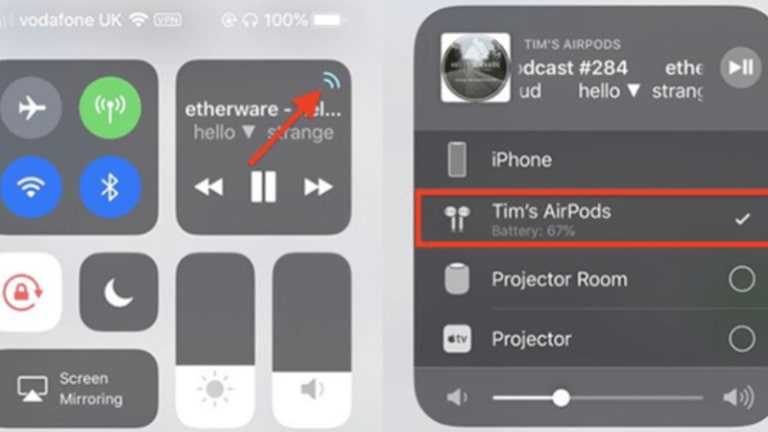
Quan sát trạng thái đèn LED Airpods
Airpods sở hữu một đèn LED giúp bạn nhận biết trạng thái của chúng. Sau đây là một số trạng thái Airpods tương ứng với từng màu sắc của đèn.
- Đèn tắt: Airpods hết pin và bạn cần sạc pin càng nhanh càng tốt.
- Đèn sáng màu cam (hổ phách) khi thiết bị đang ở trong hộp sạc: Airpods đang được sạc pin.
- Đèn sáng màu cam nhưng Airpods không ở trong hộp sạc: Hộp sạc Airpods sắp hết pin, chỉ còn khoảng 30% và đủ để sạc đầy Airpods một lần nữa.
- Đèn sáng màu xanh lục nhưng Airpods không ở trong hộp sạc: Hộp sạc Airpods còn nhiều pin và có thể sạc đầy Airpods nhiều hơn 1 lần.
- Đèn sáng màu trắng nhấp nháy: Airpods đã được đặt lại và sẵn sàng ghép đôi (trong chế độ pairing).
- Đèn sáng màu cam nhấp nháy: Airpods gặp lỗi kết nối và bạn cần cài đặt lại thiết bị.
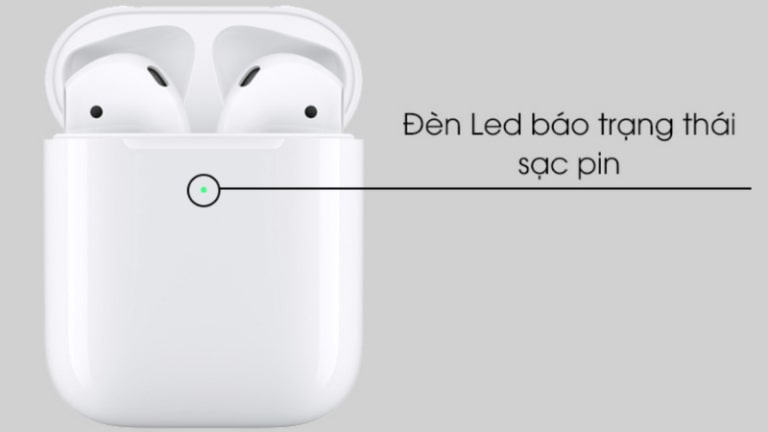
Thay đổi cử chỉ Chạm 2 lần (Double-tap)
Hiện nay, Airpods 2 sở hữu tính năng “Hey, Siri” nên bạn hoàn toàn có thể thực hiện thay đổi cử chỉ Chạm 2 lần trên Airpods trái cũng như Airpods phải để tiến hành các tác vụ khác nhau.
Truy cập vào “Cài đặt”. chọn mục “Bluetooth” và nhấn vào nút tròn bên cạnh Airpods. Khi đó, các tùy chọn “Trái” hay “Phải” sẽ được hiển thị. Chọn một trong các tuỳ chọn hiển thị để có thể thực hiện thay đổi các hành động mặc định, cụ thể như: Trợ lý ảo Siri, Phát/Tạm dừng bài hát, Chuyển sang bài hát tiếp hát tiếp theo/bài hát trước đó, Tắt.
Vô hiệu hoá Tự động phát hiện tai
Nếu bạn nhận thấy Airpods đột ngột khởi động lại và dừng phát nhạc, hãy vô hiệu hoá tính năng “Tự động phát hiện tai (Automatic Ear Detection)” từ cài đặt Airpods và trong menu của mục “Bluetooth”.
Sử dụng Airpods với mọi thiết bị
Airpods có mức độ tương thích tuyệt đối với các thiết bị Apple, tuy nhiên vì nó áp dụng công nghệ Bluetooth nên bạn hoàn toàn có thể kết nối nó với bất cứ thiết bị nào hỗ trợ Bluetooth.
Chỉ cần kích hoạt Bluetooth trên thiết bị, sau đó bạn hãy nhấn và giữ nút tròn đằng sau hộp sạc Airpods để đưa Airpods vào trạng thái kết nối.
Tính năng Nghe trực tiếp
IOS 12 có hỗ trợ một tính năng đó là “Nghe trực tiếp (Live Listen)”, tính năng này sẽ biến micro iPhone thành đầu vào âm thanh và Airpods trở thành loa. Sau khi kích hoạt tính năng đó, bạn có thể đặt iPhone ở một phòng và nghe được âm thanh từ phòng khác, chỉ cần đảm bảo bạn vẫn ở trong phạm vi ghép đôi của Airpods (khoảng 10m), bạn có thể nghe được mọi thứ.
Nếu bạn muốn kích hoạt “Nghe trực tiếp”, hãy truy cập “Cài đặt”, chọn vào “Trung tâm điều khiển”, chọn “Tuỳ chỉnh điều khiển” và bổ sung phím tắt “Nghe (Hearing)”.Tiếp theo, truy cập “Control Center”, chọn vào phím tắt “Nghe (biểu tượng một bên tai nghe)”, thực hiện kết nối Airpods và danh sách các tuỳ chọn sẽ được liệt kê ở đây. Chọn mục “Nghe trực tiếp (Live Listen)” để bắt đầu nghe trực tiếp qua micro iPhone.
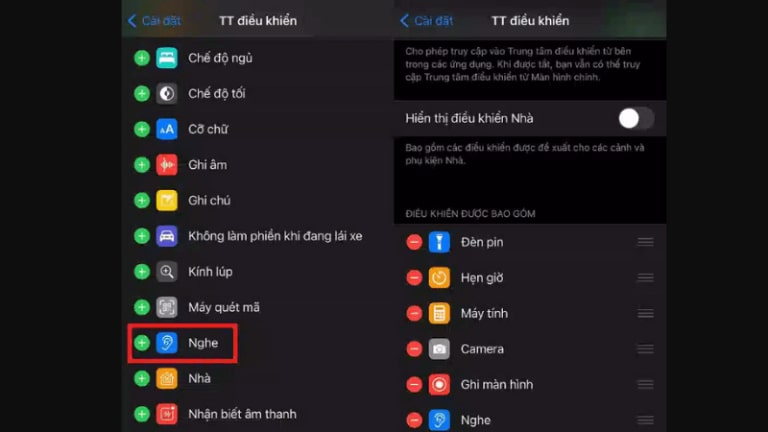
Tìm Airpods bị mất
Trong tình huống bạn không biết đã đánh mất Airpods ở đây, tính năng “Tìm” sẽ giúp ích cho bạn. Tính năng “Tìm Airpods” là một phần trong “Tìm iPhone”, chính vì thế nếu bạn thiết lập nó thì nó sẽ áp dụng tự động đối với Airpods của bạn.
Tìm hiểu chi tiết về tính năng này tại: Hướng Dẫn: Cách Bật Định Vị Tìm Airpods Mới Nhất 2025.
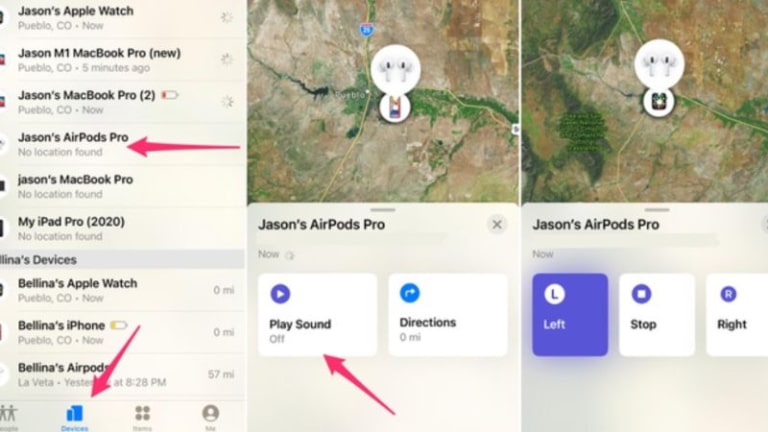
Kiểm tra pin Airpods
Nếu bạn không muốn mỗi khi cần kiểm tra pin Airpods lại phải mở nắp hộp sạc thì hãy thêm “Widget Pin (Battery)” vào màn hình bằng cách kéo xuống dưới màn hình “Widget” và nhấn vào nút “Sửa (Edit)” để có thể thêm Widget Pin. Khi đó, màn hình sẽ hiển thị phần trăm pin của tất cả thiết bị được kết nối với iPhone của bạn.
Nếu bạn sử dụng Apple Watch, bạn cũng có thể kiểm tra pin Airpods bằng thiết bị này. Truy cập “Control Center”, nhấn chọn vào nút phần trăm pin. Khi đó, phần trăm pin Airpods sẽ ngay lập tức hiển thị.
Kết nối Airpods với Apple Watch
Nếu bạn muốn chạy bộ hay đi dạo ngoài trời thì bạn có thể kết nối Airpods với Apple Watch để có thể nghe nhạc có sẵn trong khi tập luyện. Bạn có thể kết nối hai thiết bị này bằng cách truy cập “Control Center”, chọn vào nút “AirPlay” và nhấn vào Airpods hiển thị trong danh sách.
Cài đặt lại Airpods
Khi Airpods của bạn gặp một số sự cố liên quan tới vấn đề kết nối, bạn không nên quá lo lắng vì chúng vốn là thiết bị không dây nên thi thoảng sẽ xảy ra lỗi tương tự. Khi đó, bạn có thể áp dụng cách cài đặt lại Airpods để xử lý vấn đề. Thật may mắn, thao tác cài đặt lại Airpods không quá phức tạp khi bạn chỉ việc nhấn giữ nút tròn phía sau hộp đựng thiết bị khoảng 10 giây là xong.
Một số lưu ý khi sử dụng tai nghe Airpods 2
Để đảm bảo kéo dài tuổi thọ của Airpods 2, người dùng cần lưu ý một vào điều sau đây trong quá trình sử dụng:
- Sau khi lấy tai nghe ra khỏi hộp, thiết bị sẽ tự động kích hoạt và chuyển sang trạng thái sẵn sàng kết nối. Ngay sau khi bạn đeo Airpods lên tai, tín hiệu hệ thống thu được từ iPhone, iPad hay Apple Watch đều sẽ chuyển thành âm thanh. Hơn nữa, nhạc sẽ dừng phát tạm thời nếu bạn bỏ tai nghe ra khỏi tai.
- Tính năng “Tạm dừng phát nhạc” sẽ tự động bật lên nếu bạn tháo một trong hai bên tai nghe ra khỏi tai. Khi bạn đeo trở lại, nhạc sẽ tự động phát lại trong khoảng 15 giây.
- Đối với tình huống Airpods kết nối cùng 1 lúc với iPhone hoặc iPad hay Apple Watch, tín hiệu âm thanh mà Airpods nhận được sẽ linh hoạt chuyển đổi giữa các thiết bị theo cơ chế thông minh đã được lập trình sẵn bởi Apple.
- Nếu bạn không muốn tiếp tục sử dụng tai nghe, hãy cất chúng vào hộp sạc ngay lập tức để hạn chế tình trạng thất lạc hay phải sạc pin bên tai nghe còn lại một cách chủ động.

Như vậy, bạn đã biết cách sử dụng Airpods 2 cơ bản. TeamCare hy vọng rằng bạn sẽ tận dụng được tối đa các tính năng của thiết bị thú vị này và hy vọng bạn sẽ chia sẻ bài viết tới người thân, bạn bè nếu thấy nó hữu ích nhé! Cảm ơn bạn đã theo dõi bài viết!





